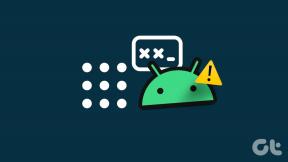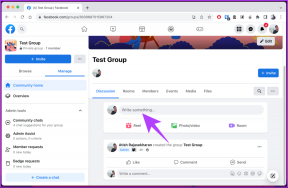Как временно отключить антивирус в Windows 10
Разное / / March 14, 2022
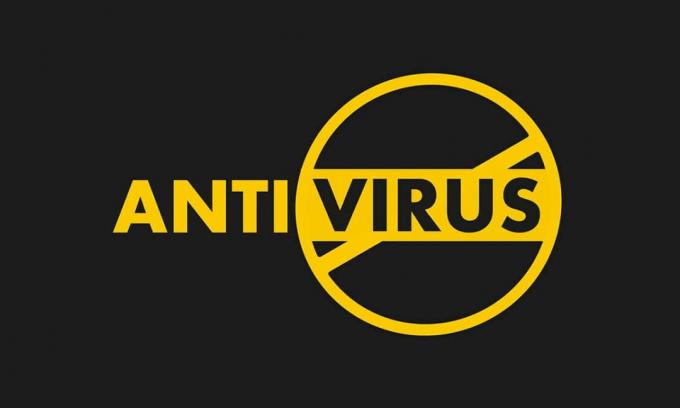
Антивирусные программы отлично подходят для защиты нашей системы от любых необоснованных вредоносных вирусов и атак вредоносных программ. Однако иногда антивирусные программы могут препятствовать правильной работе некоторых программ в системе, вызывая другие вредоносные ошибки в процессах. Прочтите эту статью, чтобы узнать, как временно отключить или отключить антивирус в Windows 10, включая популярные антивирусы McAfee и Avast.

Содержание
- Как временно отключить антивирус в Windows 10
- Вариант I: отключить Avast Free Antivirus
- Вариант II: отключить BitDefender
- Вариант III: отключить Norton Security
- Вариант IV: отключить McAfee
Как временно отключить антивирус в Windows 10
В некоторых случаях стороннее антивирусное программное обеспечение также препятствует открытию доверенных устройств, что может быть причиной различных системных проблем. Вы можете временно отключить антивирус, чтобы исправить эту ошибку.
Примечание: Всегда помните, что система без антивирусной защиты более подвержена нескольким атакам вредоносных программ. Включите его снова, как только вы решите свою проблему.
В этой статье мы упомянули об отключении методов Avast бесплатный антивирус, Битдефендер, Нортон Безопасность, а также Макафи антивирусный пакет. Внимательно следуйте методу для нужного антивирусного программного обеспечения в вашей системе.
Вариант I: отключить Avast Free Antivirus
Следуйте указанным шагам для вашего Avast бесплатный антивирус программа:
1. Перейдите к Аваст Антивирус значок на панели задач и щелкните его правой кнопкой мыши.

2. Теперь выберите Управление щитами Avast вариант.

3. Выберите вариант в соответствии с вашим удобством и подтвердите подсказку, отображаемую на экране.
- Отключить на 10 минут
- Отключить на 1 час
- Отключить до перезагрузки компьютера
- Отключить навсегда

Примечание: Чтобы активировать настройки, вернитесь в Главное окно. Нажмите на ВКЛЮЧИ кнопка выделена, чтобы снова включить все экраны Avast.

Читайте также:5 способов полностью удалить Avast Antivirus в Windows 10
Вариант II: отключить BitDefender
В способе временного отключения антивируса теперь мы увидим шаги по отключению BitDefender Антивирус программа на виндовс 10:
1. Нажмите на Начинать и введите Битдефендер. Нажмите на Открыть из результатов поиска в меню «Пуск».

2. Нажать на Защита вкладку на левой панели и нажмите Открыть под Антивирус.

3. Нажмите Передовой и используйте переключатель тумблера, чтобы выключить Битдефендер щит как изображено.

4. Используйте выпадающий список, чтобы выбрать период времени для Как долго вы хотите, чтобы защита была отключена? и нажмите на Ok.

Читайте также:Как отключить брандмауэр Windows 10
Вариант III: отключить Norton Security
Если у вас есть Антивирус Нортон Секьюрити программы, установленной в вашей системе, выполните следующие действия, чтобы отключить ее:
1. Щелкните правой кнопкой мыши на Значок антивирусной программы в системном трее и выберите Отключить автоматическую защиту как показано.

2. От Выберите продолжительность В раскрывающемся меню выберите период времени, в течение которого антивирус будет оставаться отключенным.
3. Наконец, нажмите Ok на Запрос безопасности страницу, чтобы отключить его.

Читайте также:Исправить неверный параметр в Windows 10
Вариант IV: отключить McAfee
Следуйте дальнейшим шагам, чтобы отключить Макафи Антивирус временно.
1. Чтобы войти в панель управления McAfee, дважды щелкните значок Значок McAfee на панели задач.

2. Чтобы получить доступ к Центру навигации, нажмите кнопку значок гамбургера в верхнем левом углу окна McAfee.

3. Нажмите на Моя защита как показано.

4. Чтобы просмотреть варианты антивируса, щелкните значок Сканирование в реальном времени связь.

5. Нажмите на Выключить кнопка показана выделенной для отключения Сканирование в реальном времени.

6. в Когда вы хотите возобновить сканирование в реальном времени? раскрывающемся списке выберите период времени следующим образом:
- через 15 мин.
- через 30 мин.
- через 45 мин.
- через 60 мин.
- Когда я перезагружаю свой компьютер.
Примечание: Если вы выберете Никогда, параметр защиты от вирусов будет отключен, если вы не включите его явным образом.

7. Чтобы отключить защиту, нажмите кнопку Выключить кнопка.

8. Предупреждение Ваш компьютер под угрозой появляется сразу, что говорит о том, что защита от вирусов не включена. Закройте панель управления McAfee и выйдите.
Рекомендуемые:
- Как запустить сканирование на вирусы на моем компьютере?
- Как исправить зависание обновления Avast в Windows 10
- Лучшее бесплатное антивирусное программное обеспечение для устройств Android
- Fix Возникла проблема в сканере угроз BitDefender.
Надеемся, вы нашли ответ на как временно отключить антивирус в Windows 10 запрос. Не стесняйтесь обращаться к нам со своими вопросами и предложениями через раздел комментариев ниже.